
- •ОСНОВНЫЕ ПРИНЦИПЫ И ПОНЯТИЯ 3D МОДЕЛИРОВАНИЯ В T-FLEX CAD 3D
- •Введение в твердотельное моделирование
- •Что такое твёрдое тело?
- •Параметризация. Регенерация модели
- •Элементы и операции в 3D
- •Общая схема организации элемента 3D модели
- •3D элементы построения
- •Основные трёхмерные операции
- •Операции по вставке и копированию 3D элементов
- •Вспомогательные элементы и операции
- •2D проекции
- •Визуализация трёхмерных объектов
- •Анимация трёхмерной модели
- •Организация твердотельного моделирования в T-FLEX CAD 3D
- •Общие рекомендации перед созданием 3D модели
- •Методы создания трёхмерной модели
- •Как работать в системе T-FLEX CAD 3D
- •Получение справки
- •Создание нового документа. Использование шаблона-прототипа
- •Работа мышкой. Контекстное меню
- •Ввод команд (с клавиатуры, с помощью пиктограмм, из текстового меню)
- •Команды T-FLEX CAD 3D по группам
- •Выбор элементов. Настройка
- •Выбор элементов
- •Открытие новых окон
- •Манипулирование моделью в 3D окне
- •Окно «3D модель»
- •Окно «Диагностика»
- •Панели инструментов
- •Настройки
- •КРАТКИЙ ВВОДНЫЙ КУРС ПО СОЗДАНИЮ 3D МОДЕЛИ
- •Основной метод создания 3D модели
- •Создание вспомогательных элементов
- •Создание первой операции вращения
- •Создание отверстий
- •Создание сглаживания
- •Создание чертежа
- •Метод «От чертежа к 3D модели»
- •РАБОТА С ОКНОМ 3D ВИДА
- •Основные положения
- •Методы визуализации 3D сцены
- •3D сцена
- •Активная камера
- •Вращение 3D сцены
- •Автоматическое вращение 3D сцены
- •Центр вращения 3D сцены
- •Метод проецирования
- •Автомасштабирование
- •Плоскость обрезки
- •Параметры 3D вида
- •Вызов команд управления 3D видом с помощью мыши
- •ОБЩИЕ ПАРАМЕТРЫ 3D ЭЛЕМЕНТОВ
- •Общесистемные параметры
- •Закладка «Общие»
- •Закладка «Преобразование»
- •Использование создаваемого тела в булевой операции
- •СОЗДАНИЕ СБОРОЧНЫХ ТРЕХМЕРНЫХ МОДЕЛЕЙ
- •Проектирование сборочных чертежей "снизу - вверх"
- •Проектирование сборочных чертежей "сверху - вниз"
- •Создание спецификации
- •РАБОЧИЕ ПЛОСКОСТИ
- •Основные положения
- •Что такое рабочая плоскость?
- •Создание рабочих плоскостей
- •Создание стандартной рабочей плоскости
- •Построение стандартной рабочей плоскости в 2D окне
- •Построение стандартной рабочей плоскости в 3D окне
- •Построение рабочих плоскостей в 2D окне
- •Создание дополнительной рабочей плоскости
- •Создание рабочей плоскости на основе 2D проекции
- •Создание рабочей плоскости на основе локальной системы координат
- •Заключение
- •Создание рабочих плоскостей в 3D виде
- •Создание рабочей плоскости параллельно грани или другой рабочей плоскости
- •Создание рабочей плоскости, проходящей через узел или вершину
- •Создание рабочей плоскости, проходящей через ребро или ось поверхности вращения
- •Создание рабочей плоскости, перпендикулярной ребру или пути
- •Создание рабочей плоскости касательной к грани
- •Выбор начала координат рабочей плоскости
- •Создание копии рабочей плоскости
- •Создание рабочих плоскостей на основе плоских граней
- •Использование активной рабочей плоскости
- •Активизация рабочей плоскости
- •Управление активной рабочей плоскостью
- •Изменение размера рабочей плоскости, созданной в 3D окне
- •Параметры рабочих плоскостей
- •Закладка «Рабочая плоскость»
- •Закладка «Преобразование»
- •Редактирование рабочих плоскостей
- •РАБОЧИЕ ПОВЕРХНОСТИ
- •Основные положения
- •Создание рабочих поверхностей
- •Определяющие параметры цилиндрической, сферической и тороидальной систем координат
- •Задание начальной и конечной точек параметрической области
- •Выбор окружности, задающей фиксированный параметр системы координат
- •Выбор системы координат, относительно которой задается координатная поверхность
- •Задание визуальных границ параметрической области
- •Параметры рабочих поверхностей
- •Редактирование рабочих поверхностей
- •3D УЗЛЫ
- •Создание 3D узлов
- •Создание 3D узла на основе проекций (2D узлов)
- •Создание 3D узла как точки в абсолютных координатах
- •Создание 3D узла относительно другого 3D узла
- •Создание 3D узла относительно локальной системы координат
- •Дополнительные способы создания 3D узлов
- •Создание 3D узла на основе вершины
- •Создание 3D узла на основе эллиптического ребра
- •Создание 3D узла на основе сферической грани
- •Создание 3D узла на основе 3D пути
- •Создание 3D узла относительно другого по 3D пути
- •Создание 3D узла на основе 3D профиля
- •Создание 3D узла на основе ребра
- •Создание 3D узла по граням и смещениям
- •Создание 3D узла на основе грани и кривой
- •Создание 3D узла по наименьшему расстоянию между элементами
- •Создание 3D узла на грани
- •Параметры 3D узлов
- •Редактирование 3D узлов
- •3D ПРОФИЛИ
- •Основные положения
- •Создание 3D профилей
- •Создание 3D профиля на основе контура штриховки
- •Самопересекающиеся контуры
- •Создание 3D профиля на основе контура текста
- •Создание 3D профиля на основе трёхмерных объектов
- •Проецирование профиля на грань или тело
- •Копирование 3D профиля
- •Создание 3D профиля - эквидистанты
- •Наложение профиля на грань или тело
- •Создание профилей на активной рабочей плоскости
- •Параметры 3D профилей
- •Закладка «Преобразование»
- •Редактирование 3D профилей
- •ЛОКАЛЬНЫЕ СИСТЕМЫ КООРДИНАТ
- •Основные положения
- •Создание локальных систем координат
- •Построение локальной системы координат на основе 3D узлов
- •Особенности построения локальной системы координат на основе 3D узлов
- •Построение локальной системы координат на основе плоской грани, точек и ребер
- •Задание начальной точки системы координат
- •Задание направления оси X
- •Доопределение расположения системы координат
- •Построение локальной системы координат на основе трех плоскостей
- •Доопределение расположения системы координат
- •Построение системы координат на основе плоской грани, дополнительной плоскости и точки
- •Доопределение расположения системы координат
- •Построение локальной системы координат на основе плоской грани, оси тора или цилиндра
- •Построение локальной системы координат на основе цилиндрической, конической или тороидальной грани
- •Доопределение расположения системы координат
- •Изменение положения системы координат
- •Изменение ориентации осей локальной системы координат
- •Параметры локальных систем координат
- •Закладка «Общие»
- •Закладка «Преобразование»
- •Закладка «Разборка»
- •Редактирование локальных систем координат
- •3D ПУТИ
- •Создание 3D путей
- •Создание 3D пути на основе контура штриховки
- •Создание 3D пути по 2D путям
- •Создание 3D пути по связанным рёбрам
- •Создание 3D пути (сплайна) по 3D узлам
- •Создание 3D пути по последовательности 3D путей
- •Создать 3D путь по двум проекциям
- •Создать 3D путь как проекцию 3D пути на грань или тело
- •Создание копии 3D пути
- •Создание эквидистанты к 3D пути
- •Создание 3D пути на основе сечения тела плоскостью
- •Создание 3D пути с параметрическим изменением 3D узла
- •Параметры 3D путей
- •Закладка «Преобразование»
- •Редактирование 3D путей
- •ПУТЬ ТРУБОПРОВОДА
- •Создание 3D пути для трубопровода
- •Плоскость черчения
- •Перемещение плоскости черчения
- •Параметры 3D путей
- •Закладка «Преобразование»
- •Закладка «Радиусы скругления»
- •Редактирование 3D пути трубопровода
- •СЕЧЕНИЕ
- •Создание сечения
- •Создание сечений на основе рабочей плоскости
- •Создание сечения на основе 2D проекции
- •Создание сечения по 3D виду
- •Применить/Отменить сечение
- •Параметры сечения
- •Редактирование сечения
- •2D ПРОЕКЦИИ
- •Основные положения
- •Создание 2D проекции
- •Построение стандартных видов
- •Создание дополнительного вида
- •Создание разреза или сечения
- •Создание местного разреза
- •Построение проекции на рабочей плоскости
- •Общий случай создания 2D проекции
- •Выбор элементов для проецирования
- •Создание разрыва на проекции
- •Особенности построения и дальнейшее использование 2D проекций
- •Параметры 2D проекции
- •Закладка «Общие»
- •Закладка «Вид»
- •Закладка «Линии»
- •Редактирование 2D проекции
- •ВЫТАЛКИВАНИЕ
- •Задание операции выталкивания
- •Задание операции выталкивания на основе 3D профиля
- •Задание операции выталкивания на основе грани
- •Задание операции выталкивания на основе штриховки
- •Создание выталкивания с использованием контура, созданного на активной рабочей плоскости
- •Задание ограничения выталкивания
- •Использование создаваемого тела в булевой операции
- •Параметры операции выталкивания
- •Закладка «Операция»
- •Редактирование операции выталкивания
- •ВРАЩЕНИЕ
- •Основные положения
- •Задание операции вращения
- •Задание операции вращения на основе 3D профиля
- •Особенности задания операции вращения
- •Задание операции вращения на основе грани
- •Задание операции вращения на основе штриховки
- •Создание вращения с использованием контура, созданного на активной рабочей плоскости
- •Параметры операции вращения
- •Закладка «Общие»
- •Закладка «Операция»
- •БУЛЕВА ОПЕРАЦИЯ
- •Задание булевой операции
- •Создание булевой операции на основе двух тел
- •Создание копий исходных операций
- •Создание булевой операции на основе нескольких тел
- •Создание булевой операции с использованием тонкостенных операций.
- •Создание булевой операции при помощи дерева 3D модели
- •Параметры булевой операции
- •Закладка «Общие»
- •Закладка «Операция»
- •Редактирование булевой операции
- •СГЛАЖИВАНИЕ
- •Задание операции сглаживания
- •Задание операции сглаживания
- •Предварительный просмотр
- •Особенности сглаживания рёбер
- •Параметры операции сглаживания
- •Закладка «Общие»
- •Закладка «Ребро»
- •Закладка «Обработка перекрытий»
- •Закладка «Список»
- •Закладка «Преобразование»
- •ЛОФТИНГ
- •Основные положения
- •Задание операции лофтинг
- •Задание операции лофтинг по 3D профилям
- •Установка соответствия между 3D профилями
- •Задание операции лофтинг по 3D профилям и 3D узлам
- •Задание операции лофтинг по 3D профилям и 3D пути
- •Задание граничных условий
- •Лофтинг с граничными условиями к плоскостям крайних профилей
- •Граничные условия по узлам
- •Использование создаваемого тела в булевой операции
- •Параметры операции лофтинг
- •Закладка «Общие»
- •Закладка «Операция»
- •Закладка «Сглаживание»
- •Закладка «Преобразование»
- •Редактирование операции лофтинг
- •ЛИНЕЙЧАТАЯ ОПЕРАЦИЯ
- •Задание линейчатой операции
- •Задание линейчатой операции между двумя 3D профилями
- •Выбор первого 3D профиля
- •Выбор второго 3D профиля
- •Установка соответствия между 3D профилями по 2D узлам
- •Задание линейчатой операции между 3D профилем и 3D узлом.
- •Использование создаваемого тела в булевой операции.
- •Параметры линейчатой операции
- •Закладка «Общие»
- •Закладка «Сглаживание»
- •Закладка «Преобразование»
- •Редактирование линейчатой операции
- •ТЕЛО ПО ТРАЕКТОРИИ
- •Задание операции тело по траектории
- •Задание операции тело по траектории
- •Задание операции тело по траектории с поворотом 3D профиля
- •Параметры операции тело по траектории
- •Закладка «Общие»
- •Закладка «Операция»
- •Закладка «Преобразование»
- •Тело по траектории с параметрическим изменением профиля
- •Способ свободной ориентации копии
- •Пример 1
- •Пример 2
- •Способ ориентации копии по путям или поверхностям
- •Пример 3
- •Редактирование операции тело по траектории
- •ТРУБОПРОВОД
- •Задание операции трубопровод
- •Параметры операции трубопровод
- •Закладка «Общие»
- •Закладка «Операция»
- •Закладка «Преобразование»
- •Редактирование операции трубопровод
- •3D ИЗОБРАЖЕНИЯ
- •Основные положения
- •Создание 3D изображений
- •Использование 3D изображений для создания планировок
- •Параметры 3D изображений
- •Закладка «Операция»
- •Закладка «Преобразование»
- •Редактирование 3D изображений
- •ВНЕШНЯЯ МОДЕЛЬ
- •Вставка внешней модели
- •Выбрать внешнюю модель
- •Выбор целевой системы координат
- •Задание параметров
- •Подтверждение ввода внешней модели
- •Параметры внешней модели
- •Закладка «Общие»
- •Закладка «Операция»
- •Закладка «Преобразование»
- •Редактирование внешней модели
- •3D КОПИИ
- •Основные положения
- •Создание копии
- •Выбор 3D операции
- •Выбор исходной системы координат
- •Выбор целевой системы координат
- •Выбор исходной и целевой систем координат с помощью 3D узлов и вершин
- •Задание параметров
- •Подтверждение создания копии
- •Параметры копии
- •Закладка «Общие»
- •Закладка «Опции»
- •Закладка «Преобразование»
- •Редактирование копии
- •МАССИВЫ
- •Задание 3D массива
- •Задание массива по направляющему вектору
- •Выбор 3D операции
- •Задание вектора направления
- •Задание параметров
- •Дополнительные возможности
- •Задание массива по точкам
- •Задание массива по пути
- •Задание параметрического массива
- •Редактирование массива
- •МАССИВЫ ВРАЩЕНИЯ
- •Основные положения
- •Задание массива вращения
- •Задание операции массив вращения
- •Выбор 3D операции
- •Задание оси вращения
- •Задание угла между копиями
- •Задание параметров
- •Подтверждение создания массива вращения
- •Параметры массива вращения
- •Закладка «Общие»
- •Закладка «Операция»
- •Закладка «Преобразование»
- •Редактирование массива вращения
- •3D СИММЕТРИЯ
- •Создание симметричного тела
- •Выбор 3D операции
- •Выбор плоскости симметрии
- •Задание параметров
- •Подтверждение создания операции симметрия
- •Параметры симметрии
- •Закладка «Общие»
- •Закладка «Операция»
- •Закладка «Преобразование»
- •Редактирование симметрии
- •ОТСЕЧЕНИЕ
- •Основные положения
- •Задание операции отсечения
- •Задание операции отсечения по сечению
- •Особенности использования некоторых секущих элементов
- •Отсечение тела гранью
- •Отсечение тела несколькими гранями
- •Операция рассечения
- •Параметры операции отсечения
- •Закладка «Общие»
- •Закладка «Преобразование»
- •Редактирование операции отсечения
- •РАЗДЕЛЕНИЕ
- •Создание разделения
- •Параметры разделения
- •Редактирование операции разделения
- •УКЛОН
- •Создание уклона
- •Задание направления отклонения граней
- •Выбор ''верхней'' грани для отклонения всех смежных граней
- •Задание отклоняемых граней
- •Дополнительные возможности
- •Параметры уклона
- •Закладка «Общие»
- •Закладка «Операция»
- •Закладка «Преобразование»
- •Редактирование уклона
- •ОБОЛОЧКА
- •Основные положения
- •Создание оболочки
- •Выбор удаляемой грани или тела
- •Выбор граней, для которых толщина стенки задается отдельно
- •Параметры операции оболочка
- •Закладка «Общие»
- •Закладка «Операция»
- •Закладка «Преобразование»
- •Редактирование операции оболочки
- •ПРУЖИНЫ
- •Задание операции пружина
- •Задание оси пружины
- •Выбор стартовой точки положения профиля пружины
- •Задание параметров операции пружина
- •Использование создаваемого тела в булевой операции
- •Параметры операции пружина
- •Закладка «Общие»
- •Закладка «Операция»
- •Закладка «Опции»
- •Закладка «Преобразование»
- •Редактирование операции пружина
- •СПИРАЛИ
- •Задание операции спираль
- •Задание оси спирали
- •Выбор профиля спирали
- •Задание ориентации 3D профиля в пространстве
- •Задание параметров спирали
- •Выбор стартовой точки положения профиля спирали
- •Использование создаваемого тела в булевой операции
- •Параметры операции спираль
- •Закладка «Общие»
- •Закладка «Операция»
- •Закладка «Опции»
- •Закладка «Преобразование»
- •Редактирование операции спираль
- •КАРКАСНАЯ ПОВЕРХНОСТЬ
- •Создание каркасной поверхности
- •Примеры применения каркасной поверхности
- •Редактирование каркасной поверхности
- •СШИВКА
- •Создание сшивки
- •Редактирование сшивки
- •3D ФРАГМЕНТЫ (СБОРОЧНЫЕ МОДЕЛИ)
- •Создание 3D фрагментов
- •Выбор 3D фрагмента
- •Задание значений внешних переменных
- •Выбор исходной системы координат
- •Установка исходной системы координат по умолчанию
- •Выбор целевой системы координат
- •Перемещение фрагмента.
- •Задание параметров
- •Подтверждение создания 3D фрагмента
- •Автоматическое создание булевой операции при вставке фрагмента
- •Фрагмент с переменным именем
- •Использование 3D фрагментов для создания планировок
- •Автоматическое создание 3D планировки
- •Создание 3D планировки на основе 2D фрагментов
- •Параметры 3D фрагментов
- •Закладка «Общие»
- •Закладка «Операция»
- •Закладка «Преобразование»
- •Редактирование 3D фрагментов
- •РАЗБОРКА
- •Выполнение команды
- •Особенности разборки 3D фрагментов
- •РЕДАКТИРОВАНИЕ 3D ЭЛЕМЕНТОВ
- •Редактирование 3D элементов построения
- •Редактирование 3D операций
- •ПЕРЕМЕЩЕНИЕ/ПОВОРОТ
- •Основные положения
- •Выполнение команды
- •Перемещение
- •Поворот
- •Параметры преобразования
- •МАТЕРИАЛЫ...
- •Основные положения
- •Создание и редактирование материалов
- •Нанесение материала на отдельную грань (грани)
- •Параметры операции нанесения материала на грань (грани)
- •Редактирование нанесенного на грань (грани) материала
- •ИСТОЧНИКИ СВЕТА
- •Основные положения
- •Создание источника света
- •Точечный источник света
- •Направленный источник света
- •Прожектор
- •Параметры источника света
- •Редактирование источника света
- •КАМЕРЫ
- •Основные положения
- •Создание камер
- •Задание камеры
- •Выбор камеры в качестве активной
- •Перемещение камеры
- •Параметры камеры
- •Закладка «Параметры»
- •Закладка «Преобразование»
- •Редактирование камеры
- •ФОТОРЕАЛИСТИЧНОЕ ИЗОБРАЖЕНИЕ
- •Основные положения
- •Создание фотореалистичного изображения
- •ИЗМЕРЕНИЯ И ХАРАКТЕРИСТИКИ
- •Основные положения
- •Проведение измерений
- •Измерение расстояния между двумя телами
- •Проверка двух тел на пересечение
- •Проверка всех тел на пересечение
- •Измерение элемента и отношений между элементами
- •Масс-инерционные характеристики
- •АНАЛИЗ КРИВИЗНЫ ПОВЕРХНОСТИ
- •Основные положения
- •Выполнение команды
- •Параметры отображения кривизны
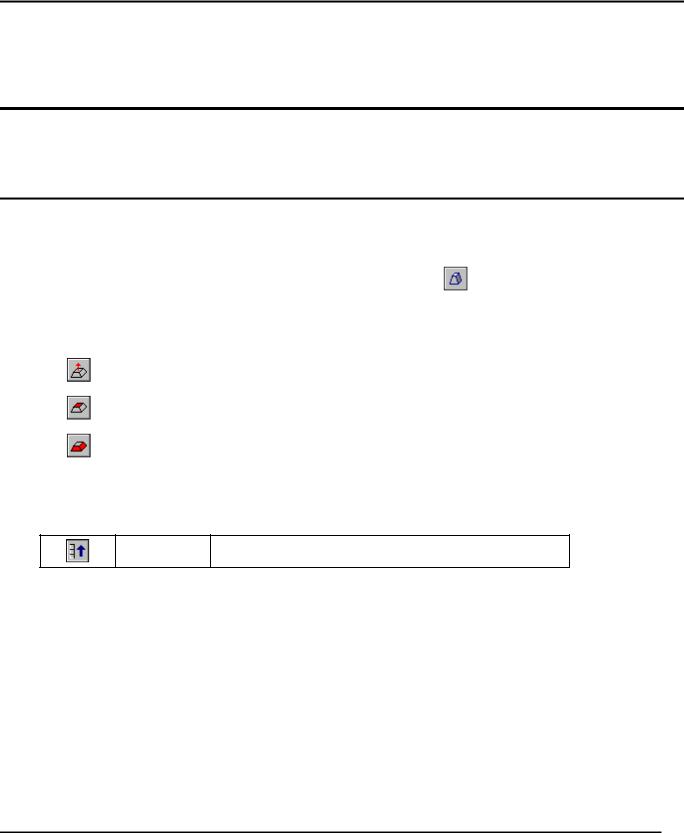
Трёхмерное моделирование
УКЛОН
Данная операция позволяет отклонять выбранные грани на заданный угол с автоматической коррекцией прилегающих граней.
Создание уклона
Для создания уклонов используется команда: “3TA:Создать уклон”. Вызов команды осуществляется одним из следующих способов:
Клавиатура |
Текстовое меню |
Пиктограмма |
|
|
|
<3TA> |
«Операции|Уклон» |
|
|
|
|
После вызова команды в автоменю, наряду с общесистемными опциями, появляются опции, позволяющие выбрать определенные элементы для формирования уклона. Их всего три:
|
<D> |
Задать направление отклонения граней. |
|
|
|
|
<T> |
Выбрать грань для отклонения всех смежных граней |
|
(верхнюю). |
|
|
|
|
|
|
|
|
<F> |
Задать отклоняемые грани. |
|
|
|
Доступность этих опций определяется последовательностью выбора элементов. Выбор каждой из этих опций подключает соответствующий режим, с набором пиктограмм, позволяющих выбрать элементы, определенные этим режимом. Для того чтобы переключиться из одного режима в другой, необходимо автоменю привести в первоначальное состояние с помощью опции:
<R> Переместить вверх <Alt+Down Arrow>.
Она появляется в наборе пиктограмм каждого режима.
Для выполнения операции уклона, необходимо выполнить следующие действия:
1. Задать направление отклонения граней одним из способов:
-По нормали выбранной грани или рабочей плоскости. -По двум 3D узлам.
2.Определить «Верхнюю» грань или плоскую поверхность, относительно которой будет формироваться уклон. Для этих целей можно выбрать либо плоскую грань, либо рабочую плоскость.
3.Задать отклоняемые грани. Задавать верхнюю и отклоняемую грань необходимо попарно.
4.Задать параметры уклона. Необходимо задать угол уклона и, если требуется, задействовать специальные опции.
344

Уклон
5. Завершить ввод.
Задание направления отклонения граней
Для установления соответствующего режима используется опция
|
<D> |
Задать направление отклонения граней. |
|
|
|
После выбора данной опции становятся доступны другие пиктограммы, с помощью которых можно задать направление уклона. Опция
|
<Т> |
Выбрать плоскую грань, нормаль которой задает |
|
направление отклонения. |
|
|
|
|
|
|
|
позволяет выбрать плоскую грань (другие грани просто не будут выбираться). Нормаль этой грани будет задавать направление уклона. Направление на экране отображается в виде стрелки, в дальнейшем называемой вектором отклонения. Стрелка указывает в сторону уклона. Выбранная грань впоследствии может быть выбрана дополнительно в качестве «верхней» грани (см. ниже).
Направление можно задать и по двум 3D узлам, в этом случае необходимо выбрать опцию:
|
<F> |
Выбрать первую точку направления отклонения. |
|
|
|
Выбор данной пиктограммы сделает доступной следующую опцию:
|
<S> |
Выбрать вторую точку направления отклонения. |
|
|
|
|
|
|
|
|
|
|
|
|
|
|
|
|
|
|
|
|
|
|
|
|
|
|
|
|
|
|
|
|
Вектор, построенный между выбранными узлами, будет задавать направление уклона. Причем, направление при выборе определяет второй 3D узел.
Для определения направления уклона можно использовать рабочую плоскость. Для этого необходимо выбрать опцию:
<W> Выбрать рабочую плоскость.
Нормаль выбранной рабочей плоскости задает направление уклона. Стрелка, показывающая направление уклона рисуется от угла плоскости.
Изменить направление уклона на противоположное можно с помощью следующей опции:
<Tab> Поменять направление вектора отклонения.
Изменять параметры направления можно в любой момент работы в команде создания или
редактирования уклона. Для этого нужно вернуться в режим задания направления (пиктограмма  ), после чего можно выбирать другие элементы для задания направления. При этом первоначальный вектор отклонения аннулируется.
), после чего можно выбирать другие элементы для задания направления. При этом первоначальный вектор отклонения аннулируется.
345
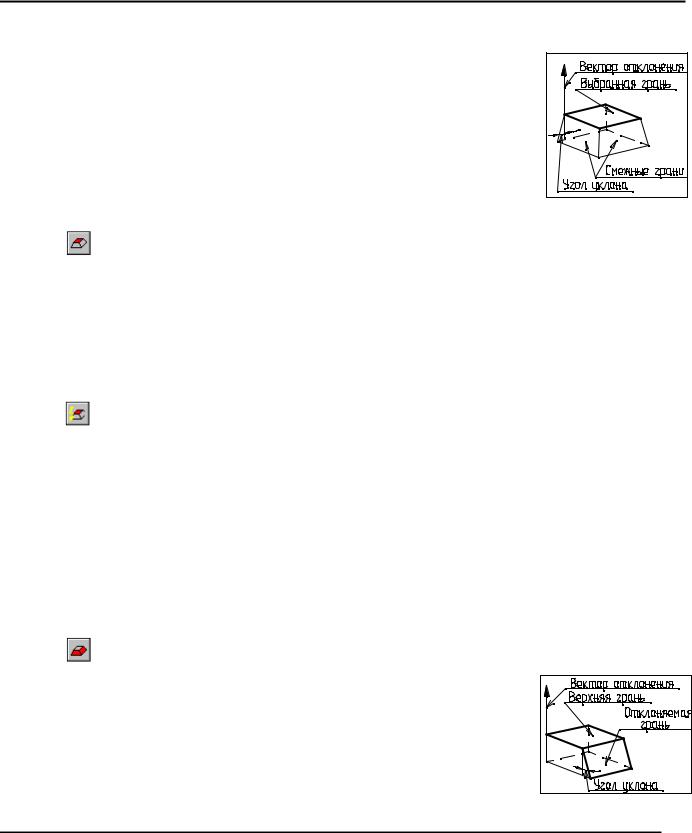
Трёхмерное моделирование
Выбор ''верхней'' грани для отклонения всех смежных граней
Для быстрого создания простых уклонов и в некоторых специальных случаях используется всего одна грань для определения базовой поверхности уклона. В этом случае не требуется указывать, какие грани нужно отклонять – в результате операции будут отклоняться все смежные с ней грани.
Для удобства в дальнейшем, грань, относительно которой необходимо сформировать уклон всех или конкретных, смежных с ней граней, будем условно называть “верхней” гранью и обозначать кавычками. Смежными являются грани, имеющие с “верхней” гранью общее ребро.
Данный режим устанавливается с помощью опции
|
<T> |
Выбрать верхнюю грань. |
|
|
|
После установки этого режима автоматически устанавливается одноименная пиктограмма, с помощью которой можно выбрать плоскую грань. После выбора грани следует задать угол отклонения всех смежных граней. Ввести значение угла можно либо в специальном окне на системной панели, либо в диалоге параметров операции на закладке «Операция». Далее нужно
подтвердить создание уклона нажатием на пиктограмму  в автоменю.
в автоменю.
В результате выполнения операции те грани, которые являются смежными с выбранной, будут иметь заданное отклонение, сама же грань (“верхняя”) останется неизменной.
|
<К> |
Отменить выбор верхних граней. |
|
|
|
Задание отклоняемых граней
Если требуется отклонение не всех граней, а конкретных, то это можно осуществить с помощью следующего режима. Он является продолжением вышеописанного режима и включается автоматически, если после выбора верхней грани не завершать создание операции, а продолжать выбор элементов. В процессе работы в автоменю будут активизироваться опции для попарного выбора верхних и отклоняемых граней, поскольку именно так следует задавать элементы для успешного выполнения операции. При этом неважно, что будет выбрано в первую очередь – «верхняя» или отклоняемая грань.
Данный режим можно включить сразу после выбора элементов для задания направления уклона с помощью опции
|
<F> |
Задать отклоняемые грани. |
|
|
|
Значение уклона можно установить в параметрах операции или в системной панели. На этом этапе можно завершить операцию и нажать пиктограмму
 . В результате, на трехмерном теле, для выбранных граней сформируется уклон. Уклон формируется под заданным углом к вектору отклонения, относительно общего ребра “верхней” и отклоняемой граней.
. В результате, на трехмерном теле, для выбранных граней сформируется уклон. Уклон формируется под заданным углом к вектору отклонения, относительно общего ребра “верхней” и отклоняемой граней.
346
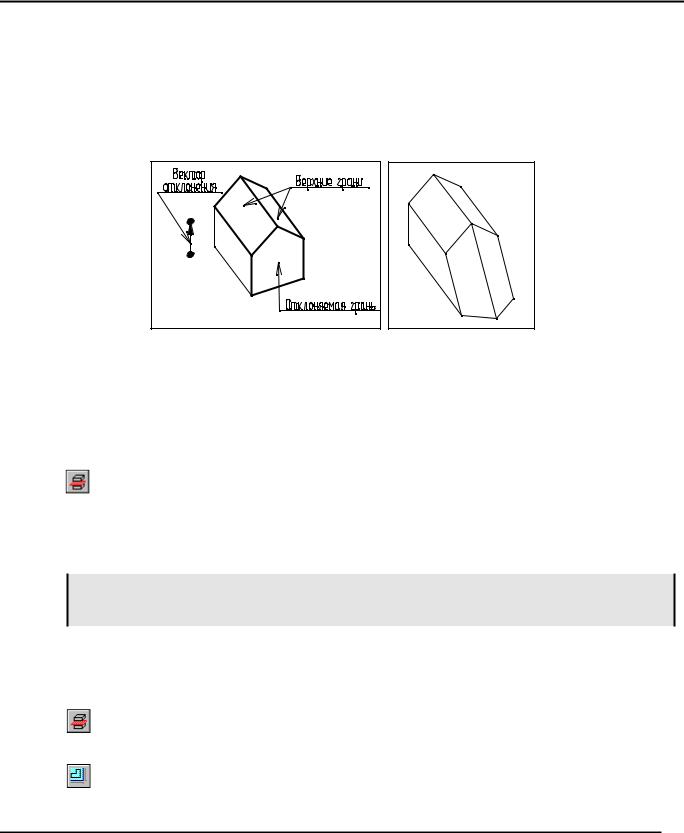
Уклон
В случае если, например, отклоняемая грань граничит с целой группой «верхних граней», то нужно выбирать столько пар элементов, сколько граней содержится в группе «верхних граней», и наоборот. На рисунке, приведенном ниже, представлена одна из стандартных ситуаций создания уклона. Необходимо сформировать уклон указанной грани (отклоняемая грань). Направление отклонения задано по двум 3D узлам. В качестве “верхних граней” служат две верхние грани модели, по этому нужно выбрать две пары элементов. Для каждой пары указывается одна и та же отклоняемая грань. В результате создания операции отклоняемая грань разобьется на две части. Ребра полученных граней будут иметь заданный угол уклона относительно вектора отклонения.
Данный чертеж находится в директории “Трехмерное моделирование/Уклон/Чертеж 1”.
Дополнительные возможности
Выбор поверхности отгиба. В описанных выше примерах «верхняя» грань определяет линию отгиба. В этих случаях ребро, общее для «верхней» и смежной грани является линией отгиба.
Существует возможность для определения линии отгиба задавать произвольно расположенную плоскую поверхность. Это можно сделать с помощью опции
|
<S> |
Выбрать поверхность, задающую линию отгиба. |
|
|
|
Пересечение поверхности с отклоняемой гранью будет являться начальной линией для формирования уклона (линия отгиба). Данная пиктограмма доступна, когда выбрано направление и отклоняемая грань. Отклоняемая грань и поверхность, задающая линию отгиба, также задаются попарно.
«Верхняя» грань и поверхность отгиба играют схожие роли, поэтому при выполнении одного уклона для части отклоняемых граней можно задавать «верхнюю» грань, для других
–поверхность отгиба.
Вкачестве такой поверхности может служить плоская грань любого тела или рабочая плоскость. Поверхности этих элементов должны пересекать или иметь пересечение на своем продолжении с отклоняемой гранью или с ее продолжением.
Для выбора грани служит опция:
|
<S> |
Выбрать поверхность, задающую линию отгиба |
|
|
|
Для выбора |
рабочей плоскости служит опция |
|
|
<Q> |
Выбрать рабочую плоскость |
|
|
|
347
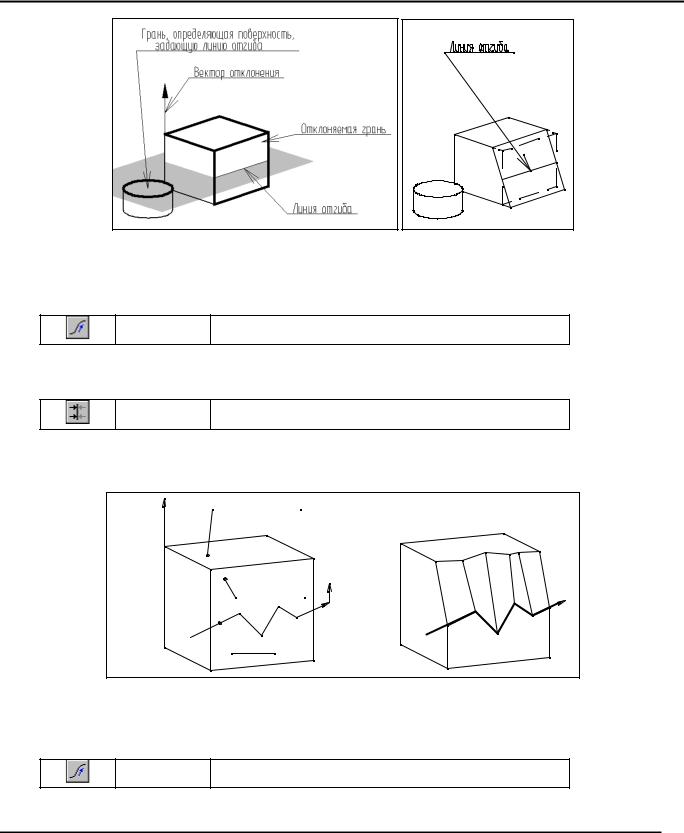
Трёхмерное моделирование
Данный чертеж находится в директории “Трехмерное моделирование/Уклон/Чертеж 2”.
Ступенчатый уклон. При создании такого уклона роль линии отгиба выполняет 3D путь. Необходимо задать направление отгиба и отклоняемую грань. После этого можно задать 3D путь с помощью опции
<Т> Выбрать 3D путь.
Нужно выбрать 3D путь, по линии которого требуется создать ступенчатый уклон. Путь проецируется на отгибаемую грань и разбивает её на две части. На конце пути появляется стрелка, показывающая, какая часть грани будет отклоняться. Изменить направление стрелки можно опцией
<Tab> Изменить направление взгляда.
Далее нужно задать угол отклонения. Формирование уклона происходит под заданным углом к вектору отклонения, относительно сегментов 3D пути.
Пример такого уклона приведен на следующем рисунке:
Грань, задающая направление
Отклоняемая
грань
 3D путь
3D путь
Ступенчатый уклон с разрезом по нормали.
Формирование такого уклона осуществляется с помощью поверхности, задающей линию отгиба, и 3D пути. В этом случае необходимо с помощью известных опций задать направление отгиба, отклоняемую грань и поверхность, задающую линию отгиба. После этого можно выбрать опцию
<Т> Выбрать 3D путь.
348

Уклон
В параметрах, на закладке “Операция” необходимо установить параметр “Разрез по нормали”. В противном случае сформируется уклон предыдущего типа, и наличие поверхности отгиба будет проигнорировано. Формирование уклона происходит под заданным углом к вектору отклонения, относительно линии отгиба, которая образуется на пересечении отклоняемой грани с поверхностью, задающей линию отгиба. Соединение отклоняемой части грани с не отклоняемой происходит по 3D пути, под прямым углом к исходной поверхности.
Данный чертеж находится в директории “Трехмерное моделирование/Уклон/Чертеж 3”.
Уклон со смежной гранью. Часто встречаются случаи, когда грань, которую необходимо отклонить, сопрягается с гранью, полученной скруглением (радиусной фаской), и при формировании уклона необходимо выдержать плавное сопряжение этих граней. В этом случае грань, полученную радиусной фаской, необходимо выбрать с помощью опции
|
<М> |
Выбрать смежную грань. |
|
|
|
Нужно выдерживать определенную последовательность выбора: сначала направление отгиба – определяется один раз, затем выбирается отклоняемая грань, сразу для нее выбирается “верхняя грань” и смежная с ней грань, образованная скруглением.
Внимание: для каждой выбранной отклоняемой грани нужно сразу выбрать верхнюю и смежную с ней грань, полученную скруглением. После этого можно выбирать следующую отклоняемую грань и т.д.
В этом случае поверхность уклона будет проходить под углом к вектору отклонения, касательно к смежной поверхности.
349

Трёхмерное моделирование
В противном случае, если смежные поверхности не указывать, то уклон сформируется на всех гранях смежных к “верхней”, то есть на радиусных фасках.
Выбор отклоняемых граней можно отменить с помощью опции
|
<К> |
Отменить выбор отклоняемых граней. |
|
|
|
Данная опция совершает разовое действие, при этом вместе с отклоняемыми гранями происходит отказ от выбора всех смежных граней, а также поверхностей, задающих линию отгиба.
Уклон по смещению.
Иногда требуется задавать не угол, на который следует отклонить грань, а смещение нижней части отклоняемой грани относительно первоначального положения.
Механизм получения уклона следующий:
•На плоскость выбранной для задания смещения грани по нормали проецируется «верхняя грань» или отдельные ее ребра.
•Вокруг спроецированной грани или ребер строится эквидистанта на заданное расстояние. В данном случае параметром уклона является смещение эквидистанты.
•Новая поверхность формируется между «верхней» гранью и эквидистантой верхней грани.
Вектор отклонения |
"Верхняя" грань Отклоняемая |
грань |
смещение |
Грань, определяющая |
плоскость для задания смещения |
Для выбора грани, определяющей плоскость для задания смещения, следует воспользоваться опцией
|
|
|
<O> |
Уклон по смещению. |
|
|
|
||
|
|
|
|
|
|
|
|
|
|
Итак, для получения уклона по смещению нужно:
•определить направление уклона
•выбрать «верхнюю» и отклоняемую грани
•выбрать грань для определения плоскости построения смещения
•задать величину смещения в диалоге параметров операции или на системной панели.
350
